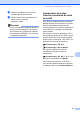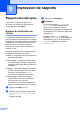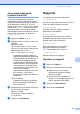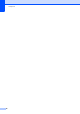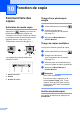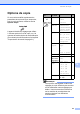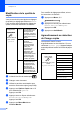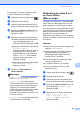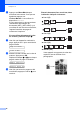User's Guide
Table Of Contents
- GUIDE DE L’UTILISATEUR MFC-250C MFC-290C
- La langue d'utilisation de votre appareil
- Numéros de Brother
- Commande d'accessoires et de consommables
- Avis d'exonération de garanties (États-Unis et Canada)
- Avis de rédaction et de publication
- GARANTIE LIMITÉE D'UN CENTRE MULTIFONCTION/TÉLÉCOPIEUR BROTHER (Canada seulement)
- Table des matières
- Section I: Généralités
- 1 Informations générales
- 2 Chargement du papier et des documents
- 3 Programmation générale
- 4 Fonctions de sécurité
- Section II: Télécopie
- 5 Envoi de télécopie
- Activer le mode télécopie
- Diffusion (noir et blanc seulement)
- Opérations d’envoi supplémentaires
- Envoi de télécopies en utilisant des paramètres multiples
- Contraste
- Modification de la résolution du télécopieur
- Accès simultané (noir et blanc uniquement)
- Envoi en temps réel
- Mode Outre-mer
- Vérification et annulation des tâches en attente
- Envoi manuel d'une télécopie
- Envoi d'une télécopie à la fin d'une conversation téléphonique
- Message « Mémoire épuisée »
- 6 Réception d’une télécopie
- 7 Services téléphoniques et appareils externes
- Opérations vocales
- Services téléphoniques
- Messagerie vocale
- Sonnerie spéciale
- Quels sont les avantages de la « Sonnerie spéciale » de votre compagnie de téléphone?
- Quels sont les avantages de la « Sonnerie spéciale » offerte par Brother?
- Utilisez-vous le service de messagerie vocale?
- Avant de choisir le type de sonnerie à enregistrer
- Enregistrement du type de sonnerie spéciale
- Désactivation de la sonnerie spéciale
- Identification de la ligne appelante
- Branchement d'un répondeur externe
- Téléphones externes et supplémentaires
- 8 Composition et enregistrement des numéros
- 9 Impression de rapports
- 5 Envoi de télécopie
- Section III: Copie
- 10 Fonction de copie
- Comment faire des copies
- Options de copie
- 10 Fonction de copie
- Section IV: Impression de photos autonome
- 11 PhotoCapture Center® : impression à partir d'une carte mémoire ou d'une clé USB
- Opérations du PhotoCapture Center® (Centre saisie photo)
- Impression à partir d'une carte mémoire ou d'une clé USB sans PC
- Impression à partir d'une carte mémoire ou d'une clé USB sans PC
- Utilisation du PhotoCapture Center® (Centre saisie photo) à partir de votre ordinateur
- Utilisation d'une carte mémoire ou d'une clé USB
- Structure des dossiers sur une carte mémoire (MFC-290C uniquement) ou une clé USB
- Démarrage
- Impression à partir d'une carte mémoire ou d'une clé USB
- Paramètres d'impression de PhotoCapture Center®
- Numérisation vers une carte mémoire ou une clé USB
- Comprendre les messages d'erreur
- Opérations du PhotoCapture Center® (Centre saisie photo)
- 12 Impression de photos à partir d'un appareil photo
- 11 PhotoCapture Center® : impression à partir d'une carte mémoire ou d'une clé USB
- Section V: Logiciel
- Section VI: Annexes
- A Sécurité et consignes légales
- Choix de l'emplacement
- Utilisation de l'appareil en toute sécurité
- Consignes de sécurité importantes
- Avis de téléphone et du standard (Ces avis sont en vigueur pour les modèles vendus et utilisés aux États-Unis uniquement.)
- Énoncé de conformité FCC (Federal Communications Commission, États-Unis seulement)
- Avis de conformité d’Industrie Canada (s’adresse uniquement aux résidents du Canada)
- Avis de conformité international ENERGY STAR®
- Restrictions juridiques pour la copie
- Marques de commerce
- B Dépistage des pannes et entretien régulier
- Dépistage des pannes
- Messages d'erreur et d'entretien
- Entretien régulier
- Remplacement des cartouches d'encre
- Nettoyage de l'extérieur de l’appareil
- Nettoyage du scanner
- Nettoyage du cylindre de l'imprimante
- Nettoyage du rouleau d’entraînement du papier
- Nettoyage de la tête d'impression
- Contrôle de la qualité d'impression
- Vérification de l’alignement d’impression
- Vérification du volume d'encre
- Informations à propos de l’appareil
- Emballage et transport de l'appareil
- C Menus et caractéristiques
- D Caractéristiques techniques
- E Glossaire
- A Sécurité et consignes légales
- Index
- brother CAN-FRE
Fonction de copie
65
10
Pour agrandir ou réduire la copie suivante,
suivez les instructions ci-dessous :
a Veillez à bien être en mode copie .
b Chargez votre document.
c Utilisez le pavé de numérotation pour
entrer le nombre de copies (jusqu'à 99).
d Appuyez sur Options Copie et a ou b
pour sélectionner AgrandirRéduire.
Appuyez sur OK.
e Effectuez l'une des actions suivantes :
Utilisez a ou b afin de sélectionner le
taux d'agrandissement ou de
réduction souhaité. Appuyez sur OK.
Appuyez sur a ou b pour sélectionner
Person(25-400%).
Appuyez sur OK. Utilisez le pavé de
numérotation pour entrer un taux
d'agrandissement ou de réduction,
entre 25% et 400%. (Par exemple,
appuyez sur 53 pour saisir 53%.)
Appuyez sur OK.
Appuyez sur a ou b pour sélectionner
100% ou Ajuster page.
Appuyez sur OK.
f Appuyez sur Mono Marche ou
Couleur Marche.
Remarque
• Visualis page n'est pas disponible
avec AgrandirRéduire.
• Ajuster page ne fonctionne pas
correctement lorsque le document sur la
vitre du scanner est de biais (de plus de
3 degrés). À l’aide des lignes repères
situées sur la gauche et le dessus, placez
le coin supérieur gauche de votre
document, face imprimée vers le bas, sur
la vitre du scanner.
• Ajuster page n'est pas disponible pour
un document de format Légal.
Réalisation de copies N en 1
ou d'une affiche
(Mise en page) 10
La fonction de copie N en 1 vous permet de
copier deux ou quatre pages sur une seule
page imprimée pour économiser du papier.
Vous pouvez aussi créer une affiche. Quand
vous utilisez la fonction Affiche, votre appareil
divise votre document en sections puis les
agrandit pour que vous puissiez les
assembler en une affiche. Si vous souhaitez
imprimer une affiche, servez-vous de la vitre
du scanner.
Important 10
Assurez-vous que le format du papier est
réglé sur Lettre ou A4.
Vous ne pouvez pas utiliser le réglage
Agrandir/Réduire ni les réglages
d'empilage/tri (MFC-290C) avec les
fonctions N en 1 et Affiche.
Il est impossible de réaliser des copies
couleur en mode N en 1.
(P) signifie Portrait et (H) Paysage.
Vous ne pouvez faire qu’une copie
d’affiche à la fois.
a Veillez à bien être en mode copie .
b Chargez votre document.
c Utilisez le pavé de numérotation pour
entrer le nombre de copies (jusqu'à 99).
d Appuyez sur Options Copie et a ou b
pour sélectionner Visualis page.
Appuyez sur OK.
e Appuyez sur a ou b pour sélectionner
Off(1 en 1), 2en1(P),
2en1(H), 4en1(P),
4en1(H) ou Affiche(3x3).
Appuyez sur OK.